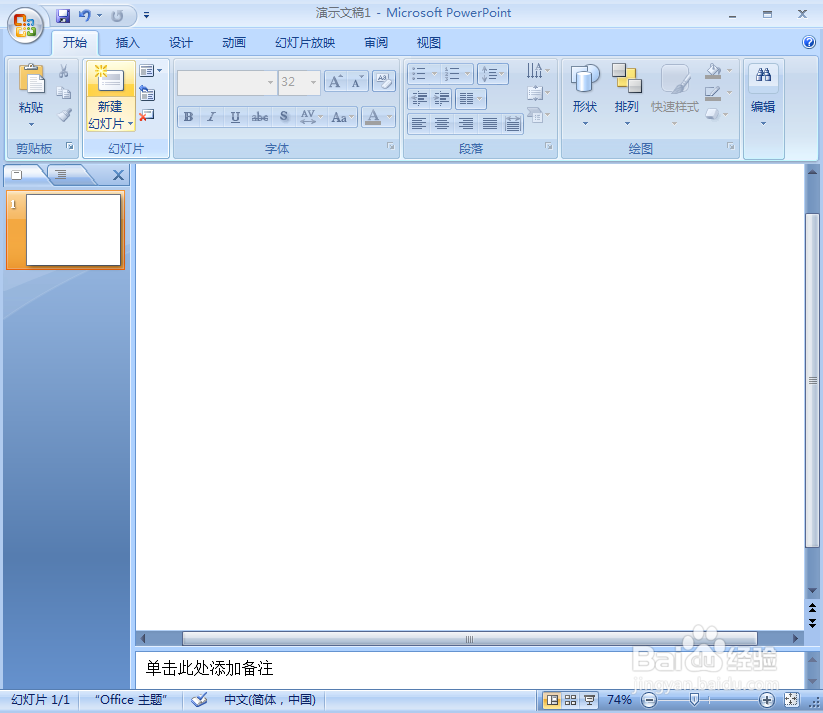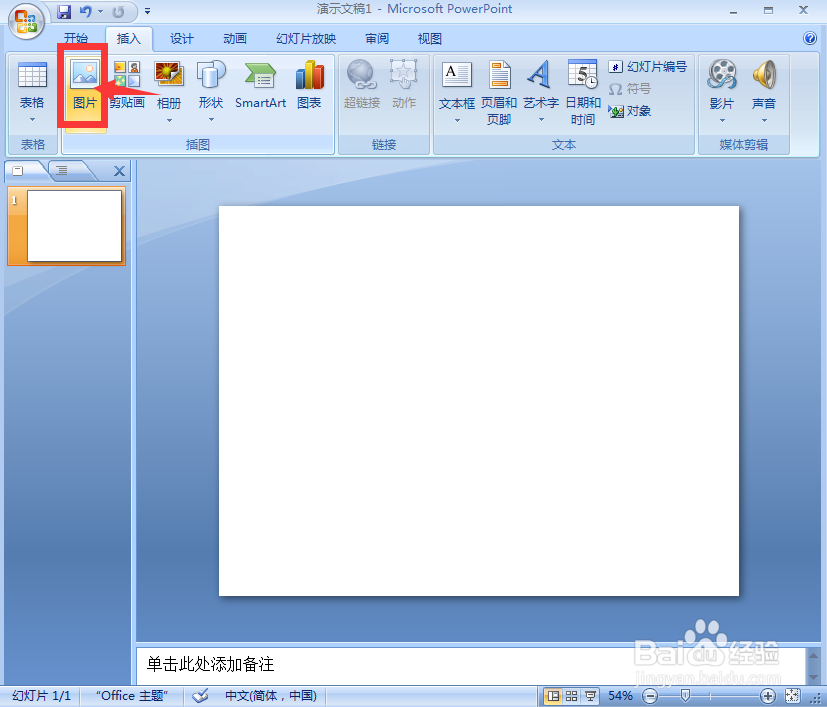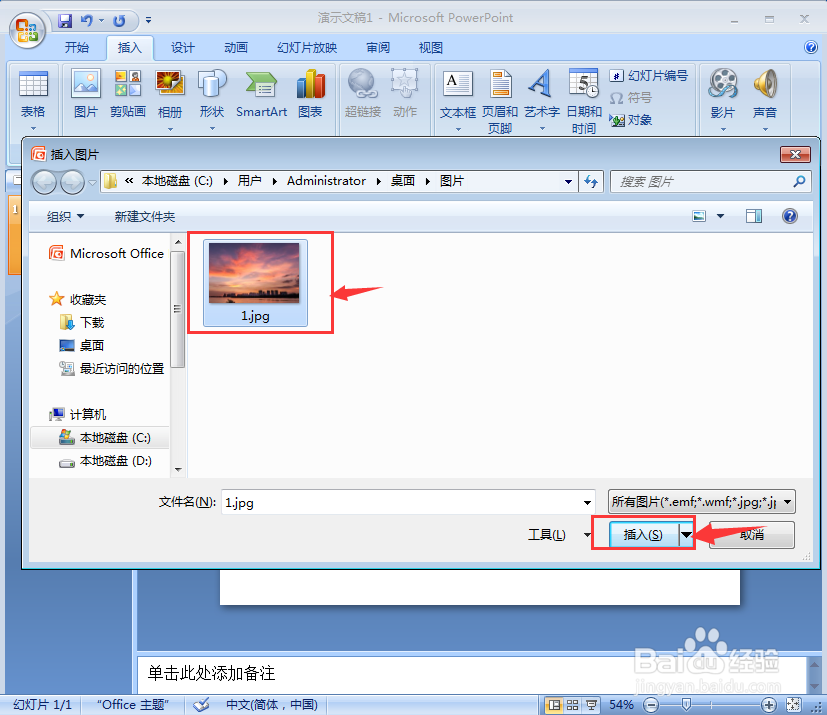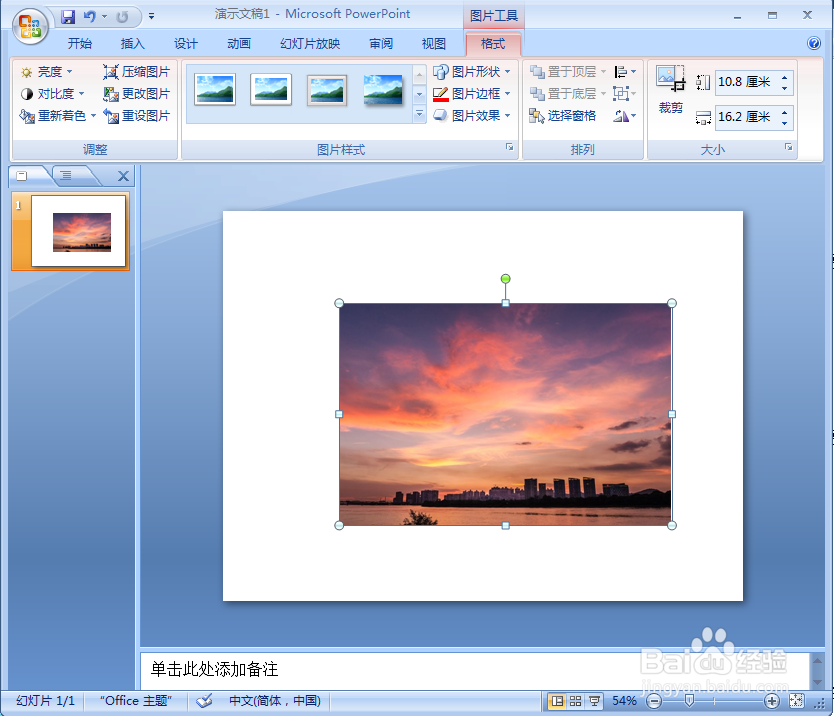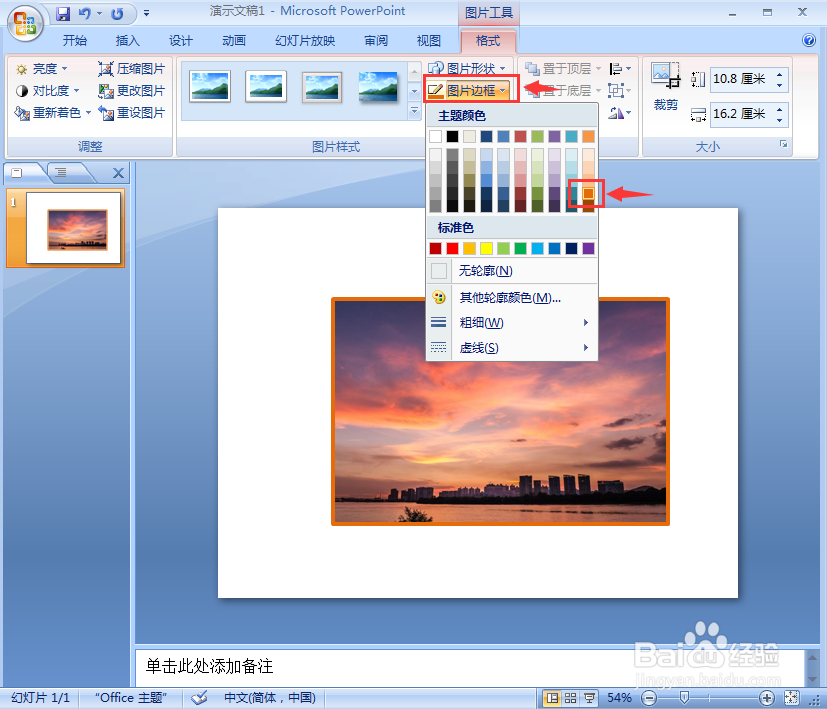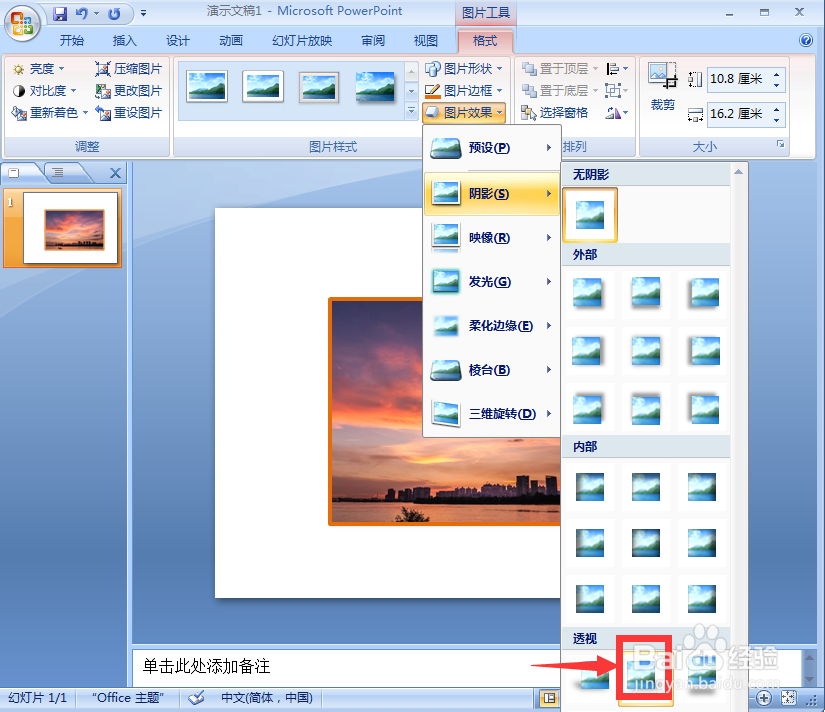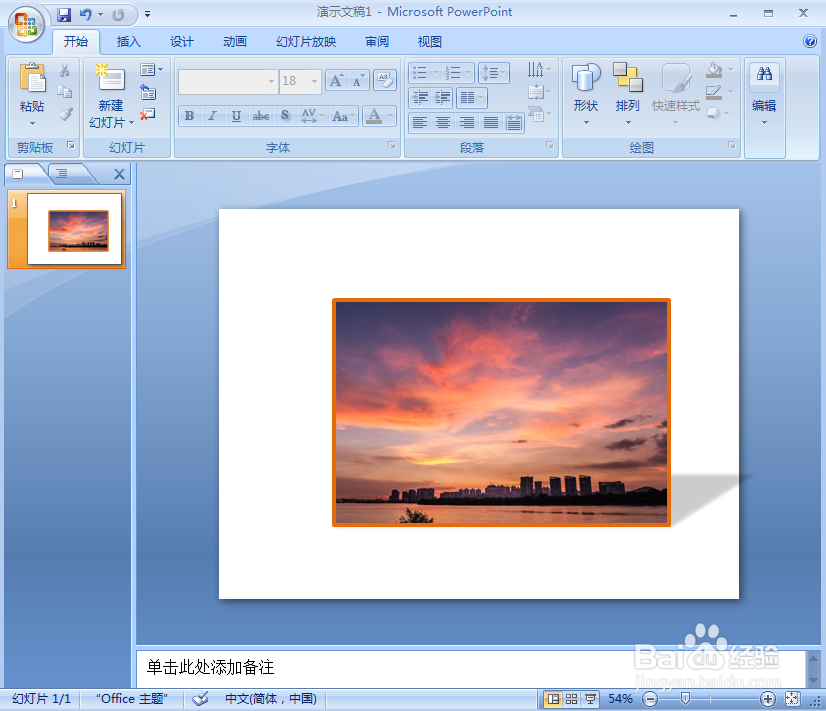如何在ppt中给图片添加橙色边框和阴影效果
1、打开powerpoint 软件,进入其编辑页面;
2、将单击此处添加标题和副标题输入框删除,出现一个空白页面;
3、点击插入菜单,选择图片工具;
4、选择需要的图片,按打开;
5、将图片插入到ppt中;
6、点击格式,选择图片边框,点击橙色;
7、点击形状效果,选择阴影,添加一种透视样式;
8、我们就在PPT中给图片添加上了橙色边框和阴影效果。
声明:本网站引用、摘录或转载内容仅供网站访问者交流或参考,不代表本站立场,如存在版权或非法内容,请联系站长删除,联系邮箱:site.kefu@qq.com。
阅读量:60
阅读量:83
阅读量:78
阅读量:47
阅读量:44